
Лабораторная работа №1
Тема: Сбор данных об информационной системе с помощью средств администрирования Windows (оснасток MMC)
Для проведения оценки рисков необходимо провести инвентаризацию активов информационной системы (ИС). Если в ИС используются домены Windows, для получения данных о системе можно использовать средства администрирования, реализованные в виде оснасток консоли администрирования (Microsoft management console - mmc).
Используемые в данной работе инструменты могут быть запущены из раздела «Администрирование» меню «Пуск» или через «Панель управления» (Пуск —> Панель управления —> Администрирование).
Целью данной лабораторной работы является сбор данных об имеющихся компьютерах, установленных на них операционных системах, предоставляемых в общий доступ файловых ресурсах.
Из раздела «Администрирование» запустите Active Directory Users and Computers. В раскрывающемся списке объектов выберите Ваш домен, там откройте перечень компьютеров (папка Computers - рис. 1).
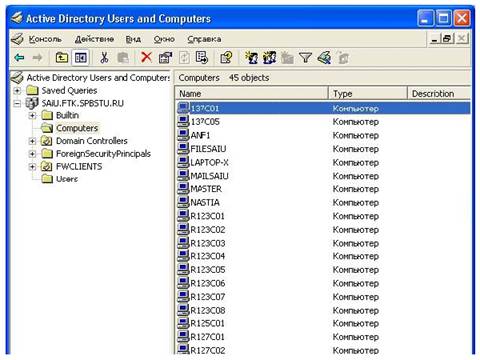
Рисунок 1 - Получение перечня компьютеров домена
С помощью кнопки панели инструментов «Экспорт списка» (на кнопке изображение списка и стрелки) список компьютеров можно экспортировать в текстовый файл для дальнейшей обработки. В свойствах компьютера отображается название и версия установленной операционной системы (рис. 2). Также там может быть дополнительная информация, например, описывающаяразмещение.
Аналогичные данные о контроллерах домена можно получить в разделе Domain Controllers. Данные о пользователях и их группах доступны в разделе Users. Надо отметить, что представленное распределение по разделам не является обязательным. В процессе администрирования могут создаваться новые подразделения (OU - Organization Unit) и объекты (например, пользователи или компьютеры) - помещаться в них.
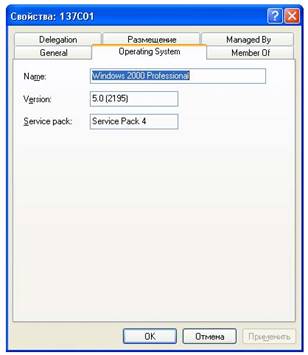
Рисунок 2 - Информация о компьютере
Информацию о соответствии имен компьютеров IP-адресам можно получить, используя утилиту командной строки nslookup или административную оснастку «DNS». Например, узнать IP-адрес компьютера http://comp1.mcompany.ru можно с помощью команды nslookup comp1.mcompany.ru Часто действующие настройки в сети таковы, что ip-адреса компьютерам выделяются динамически, с использованием службы dhcp, и могут периодически меняться. Как правило, у серверов ip-адреса постоянны.
Теперь перейдем к этапу сбора данных об информационных ресурсах, поддерживаемых на компьютере. Перечень предоставляемых в общий доступ папок можно получить с помощью оснастки «Управление компьютером». На рис. 3 представлен пример перечня ресурсов рабочей станции, предоставляемых в общий доступ в служебных целях. Этот список можно также экспортировать в текстовый файл.
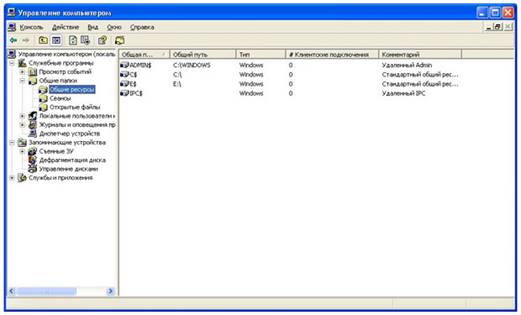
Рисунок 3 - Пример перечня общих ресурсов рабочей станции
Более интересен будет подобный список для файлового сервера. Чтобы его увидеть, надо подключить оснастку "Управление компьютером" для сервера. Запустите консоль MMC (Пуск—>Выполнить—>mmc), в меню выберите добавление новой оснастки (рис. 4), выберите оснастку "Управление компьютером" и укажите, что она будет использоваться для другого компьютера (рис. 5).
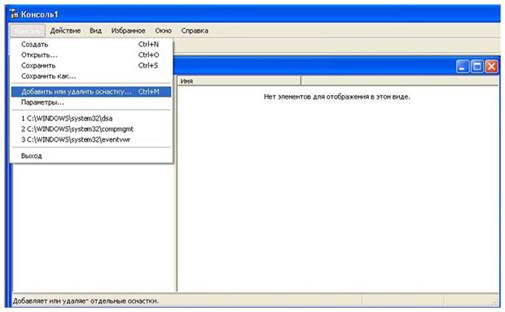
Рисунок 4 - Добавление новой оснастки

Рисунок 5 - Выбор компьютера
В остальном для пользователя все будет происходить так же, как и при работе с локальным компьютером.
В свойствах ресурса можно узнать о разрешениях, которые установлены на него как для разделяемого ресурса (рис. 6), а на вкладке "Безопасность" - разрешениях файловой системы NTFS (если папка расположена на разделе с этой файловой системой, а не с FAT).
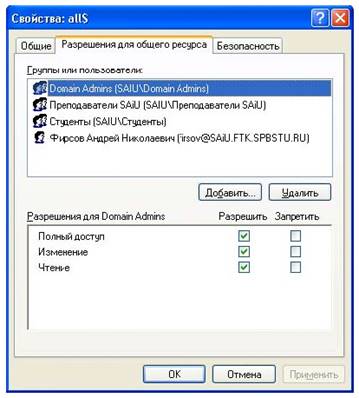
Рисунок 6 – Разрешения
Задание
1. Получите перечень компьютеров и контроллеров домена. Для указанных преподавателем 1-2 компьютеров выясните установленную операционную систему и используемые ими ip-адреса. Занесите данные в отчет.
2. Получите перечень предоставляемых в общий доступ каталогов на вашем компьютере и на компьютерах, данные о которых Вы собирали на этапе 1. Опишите хранимые там данные и охарактеризуйте степень их важности. Занесите полученную информацию в отчет.
3. Для указанных ресурсов и выбранных пользователей опишите действующие разрешения на доступ. При этом надо учитывать, что:
- эффективное (действующее) разрешение складывается из разрешений для пользователя лично и разрешений всех групп, в которые пользователь входит;
- запрещение имеет больший приоритет, чем разрешение;
- при комбинации разрешений для общего ресурса с разрешениями NTFS, приоритетными будут разрешения, максимально ограничивающие доступ.
Информацию о членстве пользователя в доменных группах можно получить через оснастку Active Directory Users and Computers, о локальных группах – через "Управление компьютером".
Скачано с www.znanio.ru
Материалы на данной страницы взяты из открытых источников либо размещены пользователем в соответствии с договором-офертой сайта. Вы можете сообщить о нарушении.